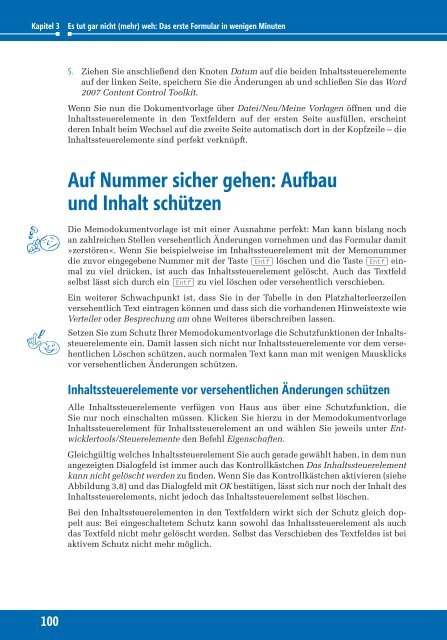Hahner_Microsoft-Word-2010---Das-Ideenbuch_ISBN_9783866457980
Sie wollen auch ein ePaper? Erhöhen Sie die Reichweite Ihrer Titel.
YUMPU macht aus Druck-PDFs automatisch weboptimierte ePaper, die Google liebt.
Kapitel 3<br />
Es tut gar nicht (mehr) weh: <strong>Das</strong> erste Formular in wenigen Minuten<br />
5. Ziehen Sie anschließend den Knoten Datum auf die beiden Inhaltssteuerelemente<br />
auf der linken Seite, speichern Sie die Änderungen ab und schließen Sie das <strong>Word</strong><br />
2007 Content Control Toolkit.<br />
Wenn Sie nun die Dokumentvorlage über Datei/Neu/Meine Vorlagen öffnen und die<br />
Inhaltssteuerelemente in den Textfeldern auf der ersten Seite ausfüllen, erscheint<br />
deren Inhalt beim Wechsel auf die zweite Seite automatisch dort in der Kopfzeile – die<br />
Inhaltssteuerelemente sind perfekt verknüpft.<br />
Auf Nummer sicher gehen: Aufbau<br />
und Inhalt schützen<br />
Die Memodokumentvorlage ist mit einer Ausnahme perfekt: Man kann bislang noch<br />
an zahlreichen Stellen versehentlich Änderungen vornehmen und das Formular damit<br />
»zerstören«. Wenn Sie beispielweise im Inhaltssteuerelement mit der Memonummer<br />
die zuvor eingegebene Nummer mit der Taste (Entf) löschen und die Taste (Entf) einmal<br />
zu viel drücken, ist auch das Inhaltssteuerelement gelöscht. Auch das Textfeld<br />
selbst lässt sich durch ein (Entf) zu viel löschen oder versehentlich verschieben.<br />
Ein weiterer Schwachpunkt ist, dass Sie in der Tabelle in den Platzhalterleerzeilen<br />
versehentlich Text eintragen können und dass sich die vorhandenen Hinweistexte wie<br />
Verteiler oder Besprechung am ohne Weiteres überschreiben lassen.<br />
Setzen Sie zum Schutz Ihrer Memodokumentvorlage die Schutzfunktionen der Inhaltssteuerelemente<br />
ein. Damit lassen sich nicht nur Inhaltssteuerelemente vor dem versehentlichen<br />
Löschen schützen, auch normalen Text kann man mit wenigen Mausklicks<br />
vor versehentlichen Änderungen schützen.<br />
Inhaltssteuerelemente vor versehentlichen Änderungen schützen<br />
Alle Inhaltssteuerelemente verfügen von Haus aus über eine Schutzfunktion, die<br />
Sie nur noch einschalten müssen. Klicken Sie hierzu in der Memodokumentvorlage<br />
Inhaltssteuerelement für Inhaltssteuerelement an und wählen Sie jeweils unter Entwicklertools/Steuerelemente<br />
den Befehl Eigenschaften.<br />
Gleichgültig welches Inhaltssteuerelement Sie auch gerade gewählt haben, in dem nun<br />
angezeigten Dialogfeld ist immer auch das Kontrollkästchen <strong>Das</strong> Inhaltssteuerelement<br />
kann nicht gelöscht werden zu finden. Wenn Sie das Kontrollkästchen aktivieren (siehe<br />
Abbildung 3.8) und das Dialogfeld mit OK bestätigen, lässt sich nur noch der Inhalt des<br />
Inhaltssteuerelements, nicht jedoch das Inhaltssteuerelement selbst löschen.<br />
Bei den Inhaltssteuerelementen in den Textfeldern wirkt sich der Schutz gleich doppelt<br />
aus: Bei eingeschaltetem Schutz kann sowohl das Inhaltssteuerelement als auch<br />
das Textfeld nicht mehr gelöscht werden. Selbst das Verschieben des Textfeldes ist bei<br />
aktivem Schutz nicht mehr möglich.<br />
100